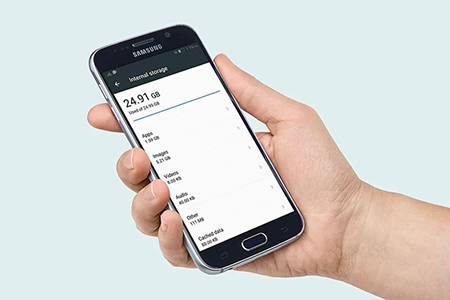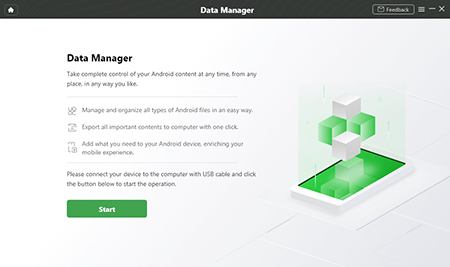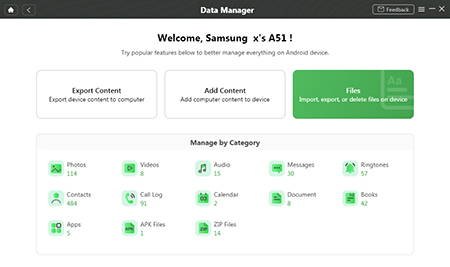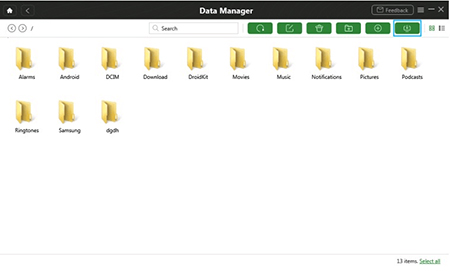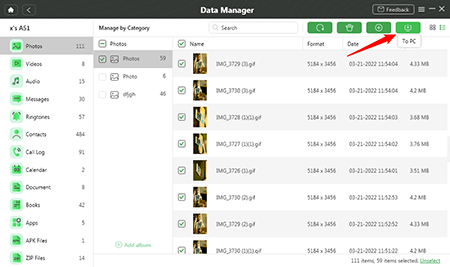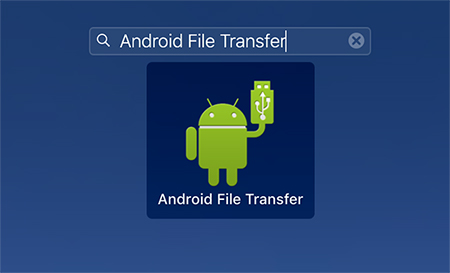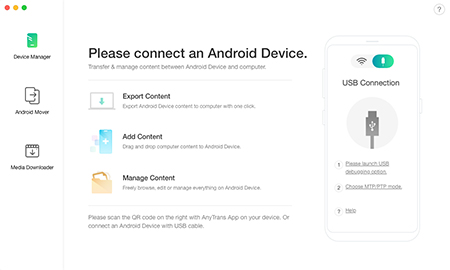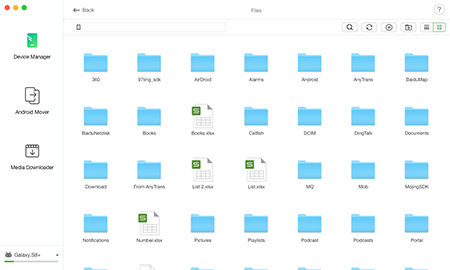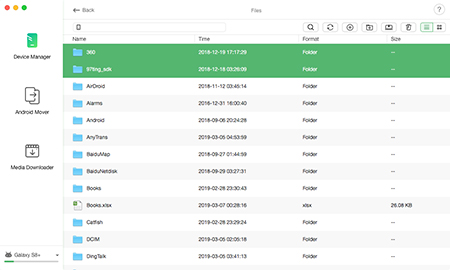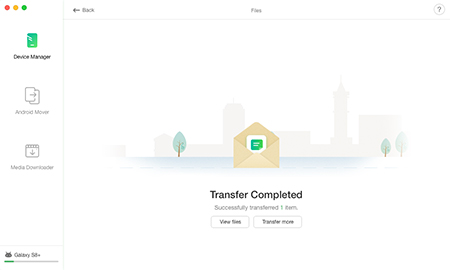حافظه داخلی گوشی کجاست؟ نحوه دسترسی به حافظه داخلی اندروید
- مجموعه: موبایل ، لپ تاپ و تبلت
storage گوشی کجاست و چگونه به آن دسترسی پیدا کنیم؟
هر دستگاه اندرویدی یک حافظه داخلی به نام internal storage دارد. این فضای حافظه برای ذخیره فایل های ضروری دستگاه شما مانند دوربین، داده های برنامه و غیره استفاده می شود. اگر کارت SD را به دستگاه خود اضافه نکرده اید، در تمام این مدت از حافظه داخلی دستگاه خود استفاده کرده اید.
حافظه داخلی گوشی کجاست؟
حافظه داخلی یک تلفن هوشمند اندرویدی یا هر گوشی هوشمند (در واقع هر دستگاهی) در داخل قرار دارد. یعنی داخل دستگاه است و قابل جابجایی نیست. پیام های متنی ، عکس های دوربین و سایر اطلاعات در این حافظه داخلی ذخیره می شوند.
دسترسی به حافظه داخلی اندروید
چگونه می توان برای مشاهده فایل ها و بازیابی اطلاعات از حافظه داخلی به حافظه داخلی گوشی خود دسترسی پیدا کنید؟ در این قسمت از مقاله میخواهیم مراحل دسترسی به حافظه داخلی اندروید را به شما نشان دهیم. همچنین حافظه داخلی را می توان به عنوان درایو بر روی رایانه نصب کرد. بنابراین میتوانید با استفاده از PC/Mac به حافظه داخلی گوشی اندرویدی نیز دسترسی داشته باشید. بیایید آنها را بررسی کنیم.
برای دسترسی به حافظه داخلی گوشی سامسونگ:
به My Files بروید، می توانید حافظه داخلی (internal storage)، کارت SD و حافظه شبکه (Network storage) را مشاهده کنید.
روی internal storage کلیک کنید، می توانید داده ها و فایل ها را با پوشه ها مشاهده کنید.
معمولاً عکس ها در پوشه DCIM ذخیره می شوند.
همچنین می توانید از طریق Settings > System > Storage > Device Storage به حافظه داخلی گوشی اندروید خود دسترسی داشته باشید. در اینجا میتوانید پیشنمایش دادههایی را که از فضای ذخیرهسازی داخلی شما استفاده میکنند و مقدار فضای ذخیرهسازی یشتری که میتوانید استفاده کنید، مشاهده کنید.
معمولاً حافظه داخلی کم اندروید باعث کندی سیستم می شود و سایر اشکالات سیستم رخ می دهد. بنابراین، میتوانید با پاک کردن حافظه پنهان برنامهها ، حذف عکسها و دانلودهای غیرضروری، انتقال دادهها از گوشی به رایانه و غیره، فضای ذخیرهسازی داخلی را پاک کنید تا فضای بیشتری در اندروید داشته باشید.
نحوه دسترسی به حافظه داخلی گوشی اندروید با استفاده از کامپیوتر
اگر نمیتوانید به حافظه داخلی گوشی اندرویدی خود دسترسی پیدا کنید، یا میخواهید دادهها را از حافظه داخلی بازیابی کنید اما چیزی پیدا نکردید، میتوانید از رایانه برای مدیریت فایلها در Android استفاده کنید.
DriodKit یک نرم افزار PC/Mac است که به شما امکان می دهد کنترل کامل تمام داده های اندروید را به راحتی در دست بگیرید. این یک راه حل کامل است که شامل مدیریت داده، بازیابی اطلاعات، بازیابی اطلاعات سیستم خراب و غیره است.
مراحل دسترسی به حافظه داخلی اندروید با کامپیوتر:
مرحله 1. DroidKit را روی رایانه خود نصب کنید. نرم افزار را راه اندازی کنید و Data Manager را انتخاب کنید.
مرحله 2. دستگاه خود را به رایانه متصل کرده و شروع کنید.
مرحله 3. در اینجا می توانید روی Files کلیک کنید تا پوشه های موجود در حافظه داخلی خود را مشاهده کنید. یا برای دسترسی به دادهها براساس دسته، روی عکسها، ویدیوها و غیره کلیک کنید.
مرحله 4. به حافظه داخلی براساس پوشه دسترسی پیدا کنید.
علاوه بر این، اگر نیاز به دسترسی به دادهها براساس دسته دارید، میتوانید مستقیماً روی data type کلیک کنید. با گرفتن عکس به عنوان مثال، می توانید عکس ها را حذف کنید، عکس ها را به رایانه شخصی منتقل کنید و... .
از طریق Android File Transfer به حافظه داخلی اندروید دسترسی پیدا کنید
اگر میخواهید از روش سنتی USB برای انتقال فایلها استفاده کنید، میتوانید از کابل USB با دستگاه Android خود برای دسترسی به حافظه داخلی خود استفاده کنید. قرار است دستگاه خود را با کابل USB به رایانه خود متصل کنید تا بتوانید فایل های خود را مشاهده کنید.
در زیر مراحل دقیقی وجود دارد که چگونه می توانید کار را در رایانه خود انجام دهید:
مرحله 1: اگر از رایانه Mac استفاده می کنید، باید برنامه Android File Transfer را نصب کرده و از آن استفاده کنید تا به حافظه داخلی دستگاه خود در Mac خود دسترسی داشته باشید. کاربران ویندوز نیازی به انجام این مرحله ندارند.
مرحله 2: دستگاه Android خود را با استفاده از کابل USB سازگار به رایانه خود وصل کنید. روی اعلان ظاهر شده در دستگاهتان ضربه بزنید و File transfer را انتخاب کنید.
مرحله 3: برنامه This PC (ویندوز) یا برنامه Android File Transfer (مک) را باز کنید ، باید بتوانید به فایل های داخلی دستگاه خود دسترسی داشته باشید. سپس می توانید هر طور که می خواهید در اطراف فایل های خود حرکت کنید.
همانطور که می بینید، نصب دستگاه اندرویدی خود به عنوان یک درایو بر روی رایانه و دسترسی به فایل های آن بسیار آسان است. با این حال، به خاطر داشته باشید که نمیتوان همه دستگاهها را به این روش نصب کرد، زیرا گاهی اوقات با مشکلاتی مانند کمبود درایورهای لازم برای شناسایی دستگاه، رایانهتان مواجه میشوید.
اگر میخواهید همه آن مشکلاتی را که ممکن است رخ دهد حذف کنید، میتوانید از یک برنامه برای مشاهده حافظه داخلی خود همانطور که در بخش زیر توضیح داده شده است استفاده کنید.
از طریق AnyDroid به حافظه داخلی اندروید دسترسی پیدا کنید
اگر نمیخواهید برای یافتن و نصب درایورهای مورد نیاز دستگاه خود بر روی رایانه خود دچار مشکل شوید، میتوانید از یک برنامه شخص ثالث برای مشاهده فایلهای حافظه داخلی خود بدون نصب چیزی جز برنامه استفاده کنید. AnyDroid به شما امکان می دهد حتی بدون کابل USB با حداقل دردسر به حافظه داخلی دستگاه اندرویدی خود دسترسی داشته باشید.
AnyDroid همه چیزهایی را دارد که برای مدیریت انواع فایل ها در حافظه داخلی دستگاه اندرویدی خود نیاز دارید. در زیر نحوه استفاده از این برنامه برای دسترسی به حافظه داخلی خود آورده شده است.
مرحله 1: برنامه AnyDroid را دانلود و بر روی رایانه خود نصب کنید. برنامه را اجرا کنید و دستگاه Android خود را با استفاده از کابل به رایانه خود وصل کنید.
مرحله 2: صفحه اصلی برنامه ظاهر می شود. گزینه Files را پیدا کرده و روی آن کلیک کنید تا به فایل های ذخیره شده در حافظه داخلی خود دسترسی پیدا کنید.
مرحله 3: پس از کلیک بر روی گزینه فایلها، برنامه تمام فایلها و پوشههایی را که در دستگاه خود دارید نمایش میدهد. اینها همه فایل ها و پوشه های موجود در حافظه داخلی دستگاه شما هستند.
مرحله 4: اگر می خواهید فایل یا پوشه ای را به رایانه خود منتقل کنید، فایل یا پوشه را انتخاب کرده و روی دکمه Send to PC در بالا کلیک کنید تا محتوای خود را به رایانه منتقل کنید.
مرحله 5: صبر کنید تا برنامه محتوای شما را منتقل کند. پس از اتمام کار، پیام زیر را روی صفحه نمایش خود مشاهده خواهید کرد.
استفاده از AnyDroid برای دسترسی به فایل های موجود در حافظه داخلی دستگاه اندرویدی بسیار آسان است و در صورت تمایل به انجام کارهای انتقال فایل نیز اجازه می دهد.
خط پایین
اگر هرگز به فایلهای حافظه داخلی دستگاه اندرویدی خود دسترسی نداشتهاید، راهنمای بالا باید به شما در انجام این کار کمک کند. بنابراین، می توانید آنچه را که در فضای حافظه داخلی خود دارید، ببینید. راه حل کامل اندروید DroidKit است، به شما امکان می دهد با استفاده از رایانه شخصی به حافظه داخلی دسترسی داشته باشید، حافظه داخلی را پاک کنید و حتی داده ها را از حافظه داخلی بازیابی کنید. با خیال راحت آن را دانلود کنید تا پیش نمایشی از آن داشته باشید.
گردآوری:بخش کامپیوتر و اینترنت بیتوته